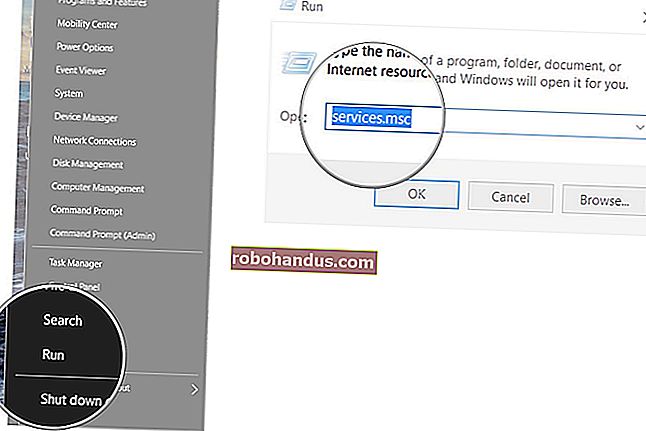Windows10でMicrosoftTeamsを完全にアンインストールする方法

MicrosoftTeamsがWindowsPCに自分自身を再インストールし、起動時に自分自身を起動し続ける場合は、解決策があります。通常の方法でMicrosoftTeamsをアンインストールすることはできません。2回アンインストールする必要があります。
それはばかげていますが、それがどのように機能するかです。具体的には、「MicrosoftTeams」と「TeamsMachine-WideInstaller」の両方をアンインストールする必要があります。Microsoft Teamsアプリケーションをアンインストールするだけの場合、マシン全体のインストーラーは、PCにサインインするたびにアプリケーションを再インストールします。Teamsを完全にアンインストールするには、両方のアプリケーションを削除する必要があります。
両方をアンインストールするには、Windows10の[設定]> [アプリ]> [アプリと機能]に移動します。
[アプリと機能]で、[チーム]を検索します。MicrosoftTeamsとTeamsMachine-WideInstallerの両方をアンインストールします。

従来のコントロールパネルを使用して、これらのアプリケーションをアンインストールすることもできます。[コントロールパネル]> [プログラム]> [プログラムのアンインストール]に移動し、「チーム」を検索して、MicrosoftTeamsとTeamsMachine-WideInstallerの両方をアンインストールします。

完了です。次回PCにサインインしたときに、Teamsが自動的に再インストールすることはありません。意図的にダウンロードしてインストールするまで、システムから削除されたままになります。
MicrosoftのWebサイトに記載されているように、システムからOfficeをアンインストールすると、Teamsもアンインストールされます。多くの場合、MicrosoftOfficeはTeamsとTeamsMachine-WideInstallerの両方を自動的にインストールするようです。